حل مشکل از کار افتادن ویبره آیفون
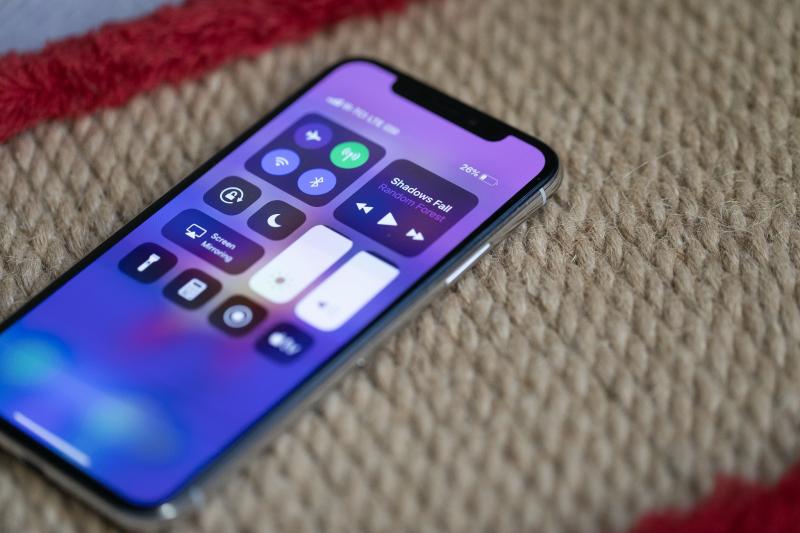
دلایل کار نکردن ویبره ی آیفون متفاوت است.می توان آن ها را به دو عامل تقسیم کرد: مسائل مربوط به نرم افزار یا مشکلات سخت افزاری.شما ممکن است یکی از تنظیمات آیفون را تغییر داده باشید یا آیفون شما مشکلاتی داشته باشد.اگر چنین است، مشکل مربوط به نرم افزاراست و می تواند به راحتی حل شود.
ما در این مطلب قصد داریم چند راه حل ساده برای این مشکل ارائه دهیم و امیدواریم یکی از آنها برای شما مفید باشد:
تعویض حالت ring/silent
شما می توانید کلید ring/silent را در سمت چپ آیفون خود پیدا کنید. این کلید حالت زنگ یا حالت بی صدای آیفون را تغییر می دهد. معمولا، اگر شما آن را از حالت زنگ به سایلنت تغییر دهید، آیفون ویبره می زند. بنابراین، اگر ویبره ی آیفون شما متوقف شده است، شما می توانید موارد زیر را بررسی کنید:
1.برای اطمینان از اینکه هیچ گرد و غبار یا کثیفی نامطبوعی در کلید ring/silent وجود نداشته باشد، شما می توانید آن را با استفاده از یک خلال دندان تمیز کنید. این کار را به آرامی و با دقت انجام دهید.
2.قفل آیفون خود را باز کنید.
3.گوشی خود را از حالت زنگ به سایلنت چندین بار تغییر دهید. معمولا، اگر از زنگ به سایلنت تغییر دهیم، آیفون ویبره خواهد کرد.
با انگشتان خود روی گوشی ضربه بزنید
این راه حل ممکن است به نظر خیلی عجیب برسد، اما گاهی اوقات مکانیسم ویبره گیر کرده است. برای رفع آن, همه ی کاری که باید انجام دهید این است که چند بار با انگشتتان روی گوشی ضربه بزنید، اما این کار را به آرامی انجام دهید.این روش برای بسیاری، مشکل ویبره را حل کرده است.
تنظیمات ویبره را بررسی کنید
تغییرات در تنظیمات می تواند مشکل شما را حل کند. به تنظیمات بروید، روی Sound ضربه بزنید، Ringtone و سپسVibration را انتخاب کنید. الگوی ویبره را که میخواهید انتخاب کنید یا الگوی خود را ایجاد کنید.
با آهنگ های زنگ بازی کنید
این راه حل ممکن است برای شما مضحک باشد, اما ممکن است مفید واقع شود. آهنگ های زنگ را تغییر دهید و با صداها بازی کنید. به طور ناگهانی، سیستم ویبره ممکن است دوباره شروع به کار کند.
پیشنهاد می شود بخوانید: تعمیر گوشی آیفون در منزل
Do Not Disturb (عدم مزاحمت) را غیر فعال کنید
Do Not Disturb یک ویژگی مفید در آیفون است.اگر آن را فعال کنید آیفون شما زنگ نخواهد زد و یا ویبره نخواهد داشت،اما هنوز هم اجازه می دهد که تماس های تلفنی وارد شوند. سمت چپ بالای صفحه نمایش آیفون خود را چک کنید. اگر نماد ماه را مشاهده کنید، به این معنی است که حالت Do Not Disturb فعال است. با انجام مراحل زیر آن را غیرفعال کنید:
1.با پایین کشیدن صفحه ی آیفون خود، به مرکز کنترل بروید.
2.برای خاموش کردن آن، روی نماد ماه ضربه بزنید.
یا اینکه:
1.تنظیمات را باز کنید,وارد Do Not Disturb شوید، روی دکمه کنار آن یک بار ضربه بزنید و مطمئن شوید که رنگ آن خاکستری می شود.
2. در همان صفحه،اطمینان حاصل کنید که دکمه بخش Manually سبز نیست.در صورت وجود، یکبار ضربه بزنید تا آن را خاموش کنید.
بیشتر بخوانید: آموزش ضبط مکالمه در آیفون
گوشی خود را ری استارت کنید
برای ری استارت کردن آیفون خود، دکمه پاور را فشار داده و نگه دارید و نوار لغزنده را خاموش کنید. همین کار را تکرار کنید که گوشی خود را روشن کنید.
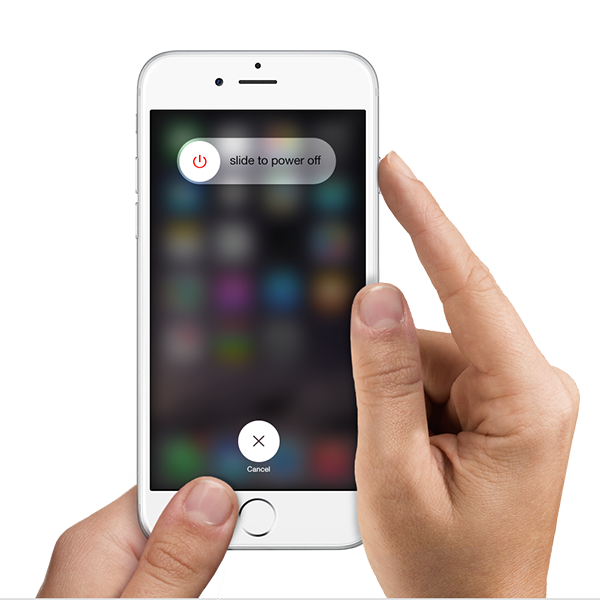
IOS را آپدیت کنید
برای انجام این کار مراحل زیر را دنبال کنید:
1.آیفون خود را به یک منبع قدرتمند برای شارژ وصل کنید.
2.به شبکه وای فای وصل شوید.
3. به تنظیمات و بعد به General بروید,سپس Software update را انتخاب کنید.
4.روی Download و بعد Install ضربه بزیند.

تنظیمات را ریست کنید
تنظیمات آیفون را به پیش فرض های کارخانه برگردانید,با انجام این کار داده هایی که در دستگاه شما ذخیره شده اند حذف نخواهند شد.این کار بسیار ساده است و چند مرحله دارد :
1.وارد تنظیمات شوید.
2.روی General ضربه بزنید.
3.Reset را انتخاب کنید.
4.روی Reset all settings ضربه بزنید.
5.در پنجره ی باز شده روی Reset all settings ضربه بزنید.
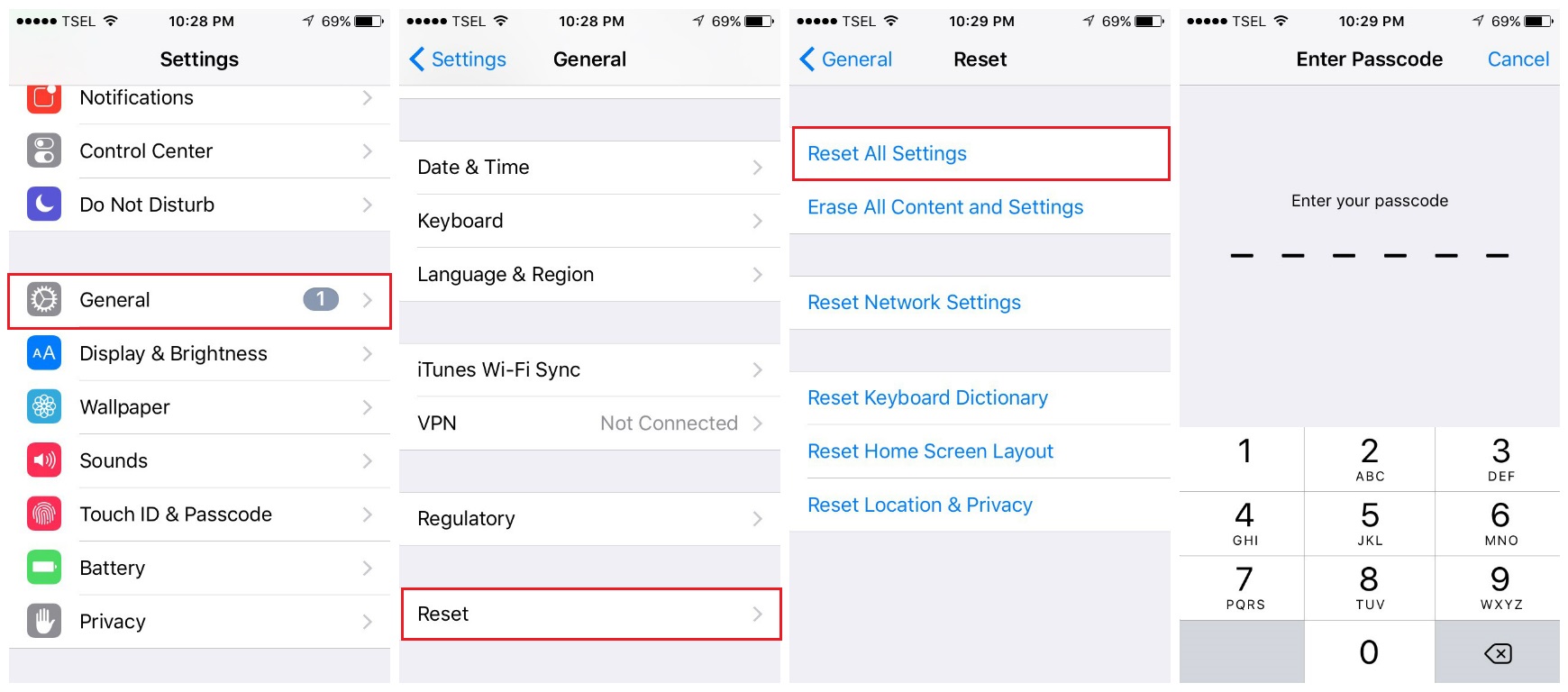
پاک کردن تمام محتوا و تنظیمات
اگر بازنشانی تمام تنظیمات مشکل را حل نکند،این راه حل را امتحان کنید،اما ابتدا از اطلاات مهم بکاپ بگیرید,محتوای شما و تنظیمات شخصی حذف خواهد شد.برای گرفتن بکاپ می توانید مطلب آموزش بکاپ گرفتن از گوشی آیفون را بخوانید و سپس با مطالعه ریست فکتوری آیفون برای پاک کردن اطلاعات گوشی تان اقدام کنید.
یکی از روش های ریست فکتوری آیفون را در این مطلب بررسی کرده ایم. برای انجام این کار مراحل زیر را دنبال کنید:
1.وارد تنظیمات شوید.
2. General را انتخاب کنید.
3.روی Erase all content and settings ضربه بزنید.
4.در پنجره باز شده روی Erase iPhone ضربه بزنید.
5.هنگامی که همه چیز پاک شود,گوشی شما دوباره راه اندازی خواهد شد.
6. با پیروی از مراحل روی صفحه، آیفون خود را به عنوان یک گوشی جدید تنظیم کنید.
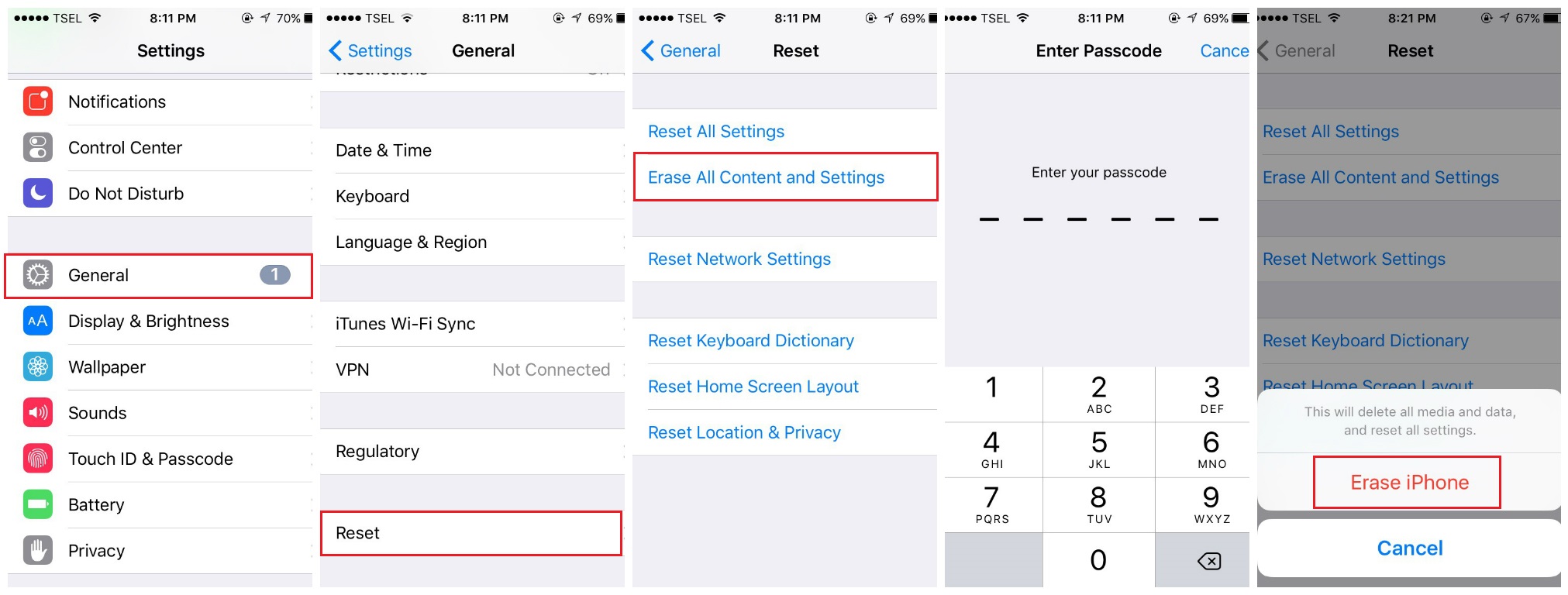
آیفون خود را بازیابی کنید
این روش آیفون شما را به تنظیمات کارخانه بر می گرداند.طی این فرایند داده های شما پاک می شود، به همین دلیل قبل از شروع فرآیند،از آن بکاپ بگیرید.
1.آخرین نسخه ی نرم افزار iTunes را نصب کنید.
2. iTunes را باز کنید.
3. آیفون خود را به کامپیوتر خود وصل کنید.
4. آیفون خود را انتخاب کنید.
5. در پنل Summary گزینه "Restore iPhone" را پیدا کنید و روی آن کلیک کنید.
6.روی Restore کلیک کنید.
7.هنگامی که این کار را انجام می دهید,iTunes آیفون شما را پاک می کند و آخرین نسخه IOS را نصب خواهد کرد.
8. هنگامی که پروسه تکمیل شد، آیفون شما راه اندازی مجدد خواهد شد.
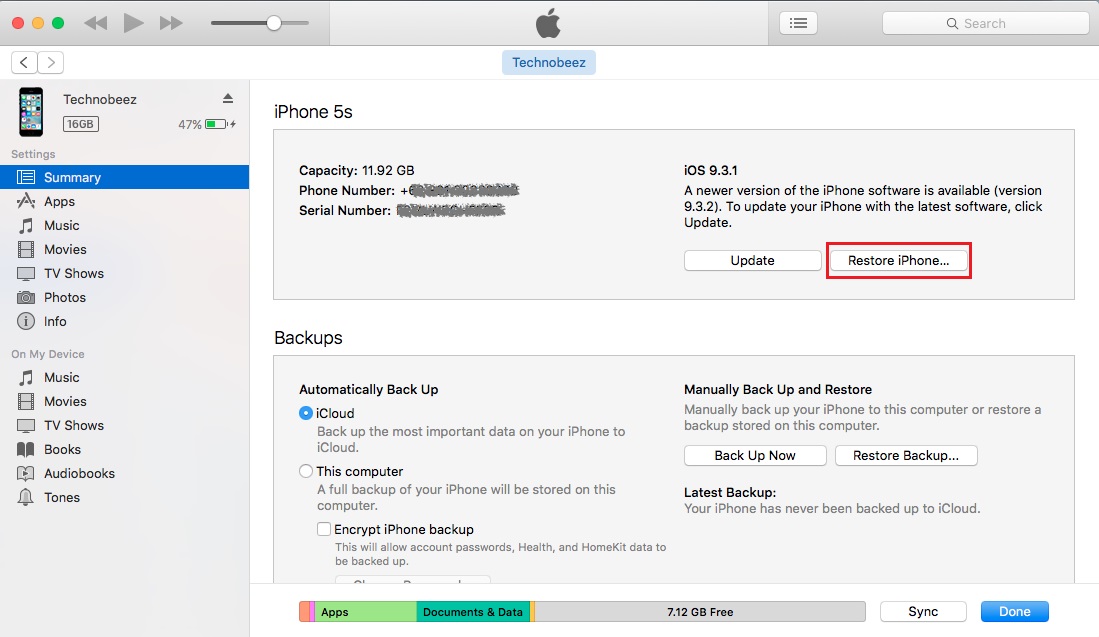
این مشکلات و راه حل ها در iPhone 4، iPhone 4s، iPhone 5، iPhone 5s، iPhone 5c، iPhone 6، iPhone 6 Plus، iPhone 6s، iPhone 6s Plus، iPhone SE، iPhone 7 و iPhone 7 Plus مشاهده شده اند.
منبع: تعمیر موبایل آوافیکس
- لینک منبع
تاریخ: دوشنبه , 16 مرداد 1402 (18:00)
- گزارش تخلف مطلب
